I 3 migliori convertitori da ALAC a WAV: pacchetti di base di cui hai bisogno
Il formato ALAC è un sistema di codifica audio creato e utilizzato principalmente da dispositivi Apple come iPhone e iPad e iPod, iTunes e prodotti simili. Tuttavia, non puoi riprodurre questo tipo di formato su un dispositivo non supportato da Apple. Pertanto, è necessario un formato compatibile sui dispositivi che puoi riprodurre su Windows e altri dispositivi. E uno dei tipi di formato più eccellenti è il WAV. Con successo convertire ALAC in WAV con i programmi più affidabili di seguito.
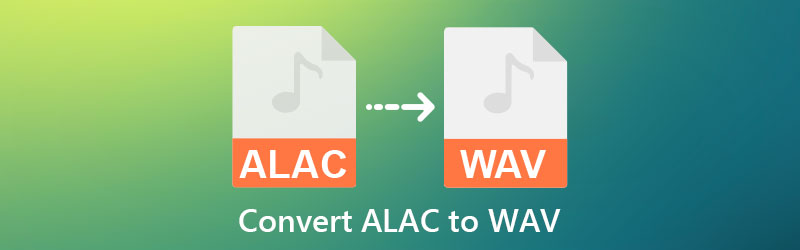

Parte 1. Come convertire ALAC in WAV online e offline
1. Vidmore Video Converter
Vidmore Video Converter è il principale convertitore audio e video del mercato. È un software con una semplice interfaccia utente. A parte questo, questo programma flessibile è compatibile con i sistemi operativi Windows e Mac. Inoltre, supporta vari tipi di file audio e video, rendendolo più veloce e più comodo per i consumatori.
Inoltre, Vidmore Video Converter può modificare i video grazie alla sua inclusione di molti strumenti di editing cruciali. Inoltre, supporta la conversione batch, consentendo agli utenti di risparmiare la maggior parte del loro tempo. Infine, Vidmore Video Converter ti consente di modificare la qualità del file. Puoi trovare un tutorial completo sulla conversione di ALAC in WAV qui.
Passo 1: Consenti al programma di avvio di essere eseguito sul tuo dispositivo facendo clic su Download gratuito icona nella parte superiore del sito. Una volta che inizia a funzionare, puoi iniziare a modificare il tuo file.
Passo 2: Dopo aver installato correttamente il programma, puoi iniziare ad aggiungere file alla timeline. È possibile fare clic su Aggiungere i file pulsante nell'angolo superiore sinistro della sequenza temporale. Tuttavia, puoi toccare il Più simbolo al centro per un metodo più diretto.
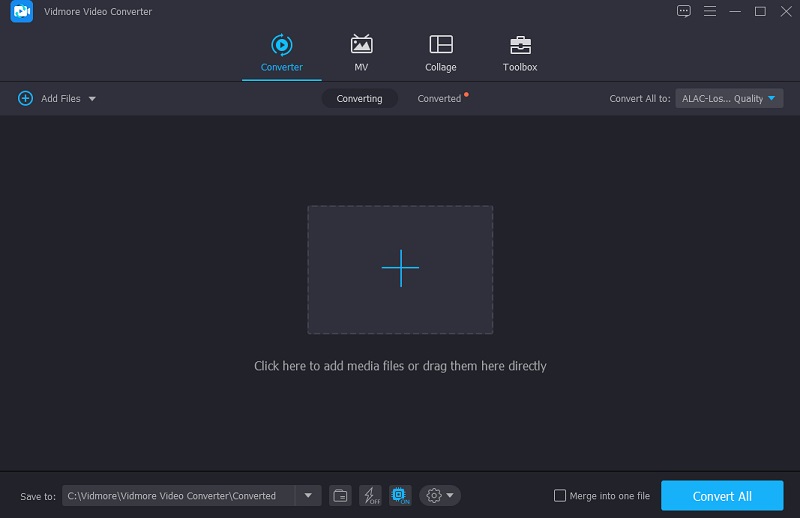
Passaggio 3: Dopo aver aggiunto la traccia audio alla timeline, puoi andare su Profilo menu per vedere i vari tipi di video e audio del software. Vedrai un Audio scheda. Individua il WAV file utilizzando l'elenco a lato.
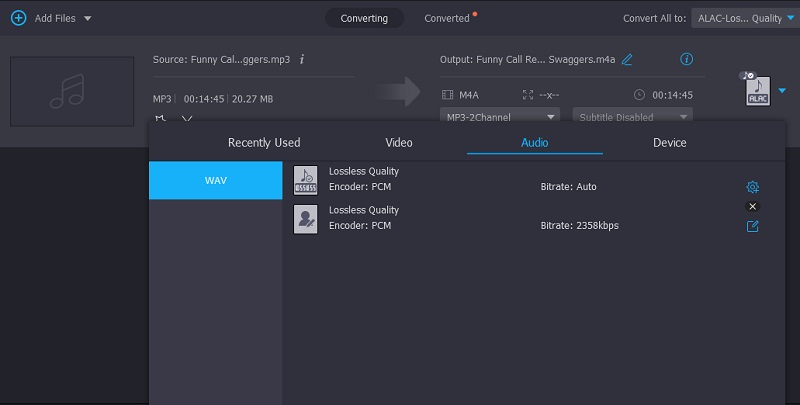
Dopo aver fatto clic sul file WAV, è possibile regolare la qualità utilizzando il file impostazioni bottone sul lato. Quindi, noterai il canale, il bitrate e la frequenza di campionamento del tuo file. Una volta terminata la regolazione della qualità del file, premere il tasto Creare nuovo pulsante.
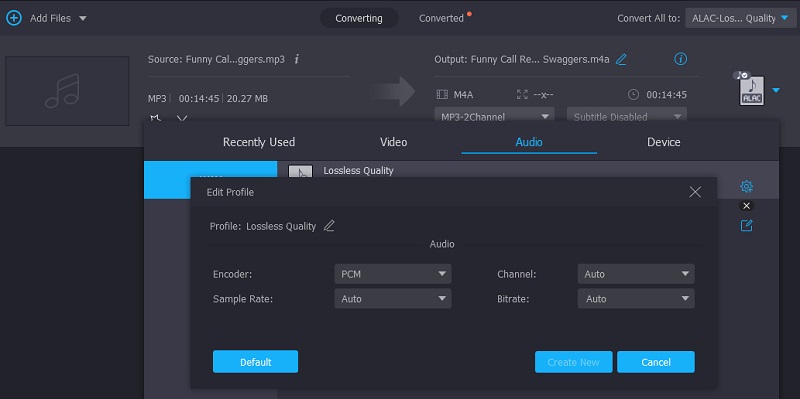
Passaggio 4: Dopo aver selezionato correttamente WAV come nuovo formato, fare clic su Converti tutto opzione per rendere permanente la modifica e salvare il tuo lavoro.
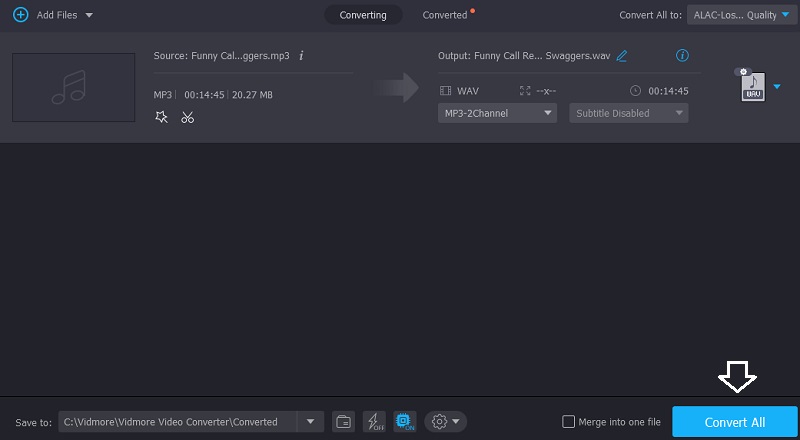
2. iTunes
Ad esempio, supponiamo di voler convertire ALAC in WAV su un Mac. iTunes dovrebbe tornare utile in questi tempi. È vantaggioso per musica e film, ma può anche essere vantaggioso per convertire file audio tra formati, come WAV. Tra i numerosi codec in bundle con il programma c'è un codificatore WAV. D'altra parte, il programma iTunes di Apple non supporta tutti i formati di file, incluso FLAC. Considera le semplici tecniche descritte di seguito per modificare ALAC in WAV in iTunes.
Passo 1: Sul tuo computer, avvia l'applicazione iTunes, quindi vai alla barra dei menu, scegli iTunes, quindi Preferenze. Successivamente, scegli Impostazioni di importazione dal Generale menù.
Passo 2: Selezionare Codificatore WAV dal Importa utilizzando menu e fare clic ok per confermare.
Passaggio 3: Successivamente, scegli il file iTunes che desideri convertire. Seleziona il File e poi Convertire dalla barra dei menu. Sotto quello, colpisci il Crea versione WAV pulsante e il file verrà convertito in WAV e archiviato nella raccolta di iTunes.

3. Convertitore audio gratuito Vidmore online
Convertitore audio gratuito Vidmore online è un programma semplice da usare che puoi usare da qualsiasi luogo. Devono fornire il permesso di avvio per accedere al proprio dispositivo Windows o Macintosh e il gioco è fatto. Questo convertitore audio ha un'interfaccia virtuale che consente agli utenti di accedere e modificare le proprie registrazioni audio con facilità utilizzando i propri computer. Questo convertitore da ALAC a WAV è l'ideale per coloro che sono sempre in viaggio e non vogliono appesantire il proprio dispositivo con app aggiuntive.
Vidmore Free Audio Converter Online è un semplice convertitore audio. Tuttavia, vale la pena dedicare tempo e fatica quando lo usi. Supporta molti formati diversi e accetta file di varie dimensioni senza limitazioni. Questo video mostra come convertire ALAC in WAV utilizzando questa applicazione online.
Passo 1: Inizia visitando Vidmore Free Audio Converter Online e attivandolo. Si accede al programma di avvio facendo clic su Aggiungi file da convertire pulsante. Dopo aver installato il launcher, potrai accedere al modulo online.
Passo 2: Clic multipli sul Aggiungi file da convertire il pulsante ti consentirà di scegliere il file ALAC desiderato. Se aggiungi l'audio, potresti scoprire che ora puoi lavorare più rapidamente modificando molte tracce audio contemporaneamente.
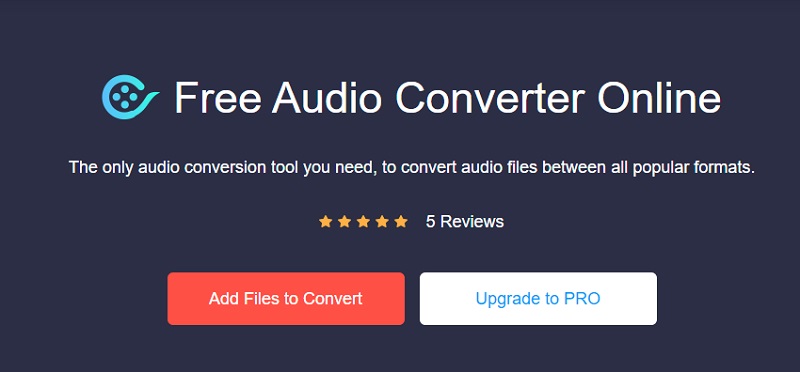
Passaggio 3: Alla fine del processo, mostrerà diversi tipi di file video sul bordo dello schermo. Quindi, in basso, scegli WAV dalla selezione a discesa.
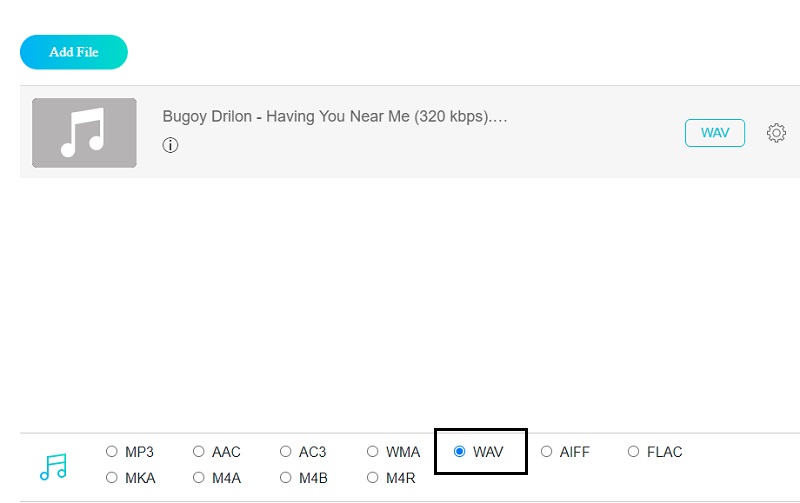
Il impostazioni l'icona, che puoi trovare a sinistra dei controlli di riproduzione del lettore, ti consente di regolare le impostazioni e la qualità dell'audio. Si prega di chiudere la finestra facendo clic ok quando il processo è stato completato per completare l'operazione.
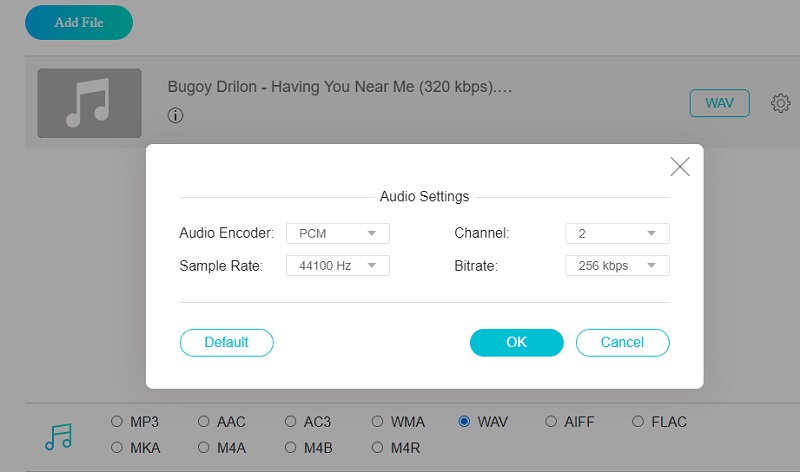
Passaggio 4: Per convertire un file, fare clic su Convertire pulsante nella barra degli strumenti. Quindi, vai alla cartella pertinente e fai clic su Seleziona cartella nella barra degli strumenti per iniziare a convertire i file.
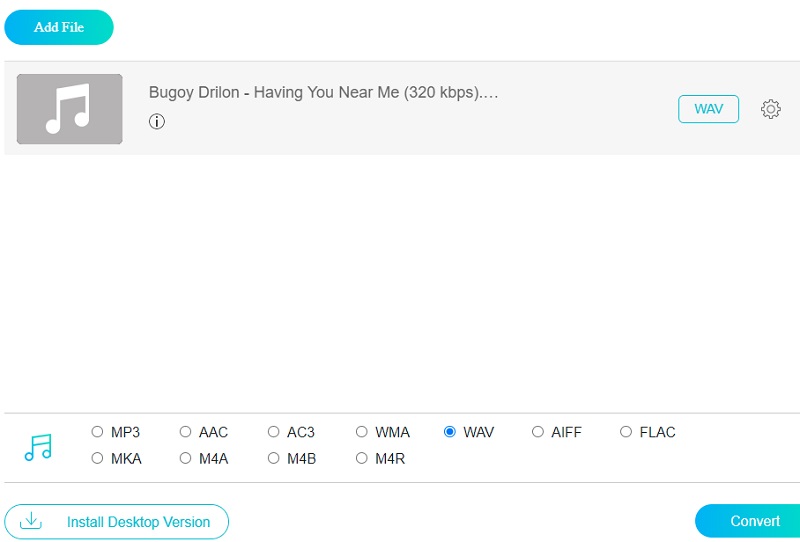
Parte 2. Grafico di confronto tra i convertitori
- Qualità
- Migliora audio e video
- Supporta più formati
- Interfaccia intuitiva
| Vidmore Video Converter | iTunes | Convertitore audio gratuito Vidmore online |
Parte 3. Domande frequenti sulla conversione di ALAC in WAV
Cosa non va bene in WAV?
Poiché i file WAV sono enormi, se non hai abbastanza spazio sui tuoi dispositivi, questo sarà motivo di preoccupazione.
Quale formato è superiore, WAV o Apple Lossless?
Apple Lossless è un formato lossless che preserva la completa conformità dell'audio non compresso occupando molto meno spazio. E in genere occupa in media dal 40 al 60% di spazio in meno rispetto ai file WAV o AIFF.
A cosa è adatto ALAC?
ALAC è eccellente poiché ti consente di gestire l'intera collezione tramite iTunes. Se hai un abbonamento Apple Music o iCloud Music, abbandonare iTunes non è un'opzione. Puoi quindi costruire gradualmente la tua raccolta di musica senza perdite.
Conclusioni
Dal momento che hai un background in Conversione da ALAC a WAV su iTunes, Vidmore Video Converter e Vidmore Free Audio Converter, sarà più conveniente scegliere quale strumento funziona in modo più efficiente. Inizia a modificare il formato del tuo file e scegli lo strumento più adatto a te!


